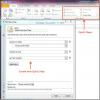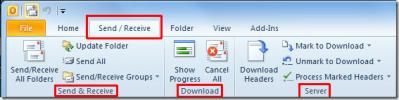Jak zkontrolovat čitelnost dokumentu v MS Word
Psaní technického dokumentu není nejzábavnější věc, ale vyžaduje to, aby byl člověk stručný a používal nejjednodušší terminologie. A co víc, je pravděpodobné, že znáte úroveň porozumění vaší cílové skupině a víte, že bude rozumět používaným výrazům a kontextu, ve kterém byly použity. Totéž nelze říci pro netechnické psaní. Kdykoli píšete fikci, nebo i když píšete zprávu, musí být snadno srozumitelné. Čitelnost zprávy není jen o tom, jak hustá je použitá slovní zásoba, ale také o tom, jak složité jsou vaše věty. MS Word má vestavěný nástroj pro čtení, který kontroluje čitelnost dokumentu na dvou různých indexech. Zde je návod, jak ji používat.
Nástroj pro čtení není ve výchozím nastavení povolen. Chcete-li ji povolit, přejděte do nabídky Soubor> Možnosti. Na kartě Korektury přejděte dolů do části „Při opravě pravopisu a gramatiky v aplikaci Word“ a aktivujte možnost „Zobrazit statistiku čitelnosti“.

Zavřete okno Možnosti a vraťte se k dokumentu, který chcete zkontrolovat čitelnost. Spusťte v dokumentu úplnou kontrolu pravopisu a gramatiky. Po dokončení kontroly vám aplikace Word poskytne zprávu o čitelnosti dokumentu.
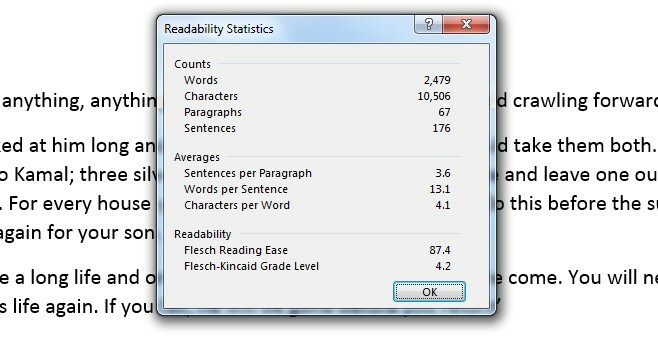
V části Čitelnost jsou uvedeny dva indexy; index snadnosti čtení Flesch a úroveň stupně Flesch-Kincaid. Čím vyšší je číslo indexu snadnosti čtení Flesch, tím snáze se dokument čte. Úroveň stupně Flesch-Kincaid označuje, pro jakou úroveň známky je dokument napsán. Symbol 4 (jak je znázorněno na obrázku výše) označuje, že dokument lze snadno přečíst čtvrtým srovnávačem.
Vyhledávání
Poslední Příspěvky
Outlook 2010: Automatická odpověď na e-maily
Pokud se chystáte na dovolenou nebo na služební cestu, pak by se st...
Rychlé kroky aplikace Outlook 2010
Rychlé kroky je nová funkce v Outlook 2010 to usnadňuje provádění v...
Přehled odesílání a přijímání aplikace Outlook 2010
Konfigurace aplikace Outlook s více účty POP3 nebo IMAP je snadná a...